Näppäimistön vaihtaminen Androidissa
Mitä tietää
- Mene asetukset > Järjestelmä > Kielet ja syöttötapa. Napauta Virtuaalinen näppäimistö ja valitse näppäimistösi.
- Voit vaihtaa näppäimistön välillä valitsemalla näppäimistökuvakkeen useimpien näppäimistösovellusten alareunassa.
Tämä artikkeli käsittelee oletusnäppäimistön vaihtamista Androidissa ja näppäimistön välillä vaihtamista. Alla olevat ohjeet koskevat älypuhelimia, joissa on Android 10, 9.0 (Pie) tai 8.0 (Oreo), ja niiden pitäisi toimia riippumatta siitä, kuka Android-puhelimesi on valmistanut: Samsung, Google, Huawei, Xiaomi jne.
Oletusnäppäimistön vaihtaminen
Kun olet ladannut Android-näppäimistön – tai jopa useamman kuin yhden – käynnistä se asennuksen viimeistelemiseksi. Useimmat sovellukset opastavat sinut näppäimistön käyttöönottoon ja sen asettamiseen oletusasetukseksi, mutta se on myös helppo tehdä manuaalisesti.
Mene asetukset.
Vieritä alas ja napauta Järjestelmä > Kielet ja syöttötapa. (Samsung Galaxy -älypuhelimissa siirry osoitteeseen asetukset > Yleinen johto > Kieli ja syöttötapa.)
-
Napauta Näppäimistöt-osiossa Virtuaalinen näppäimistö. (Samsungissa napauta Näytön näppäimistöja napauta sitten oletusnäppäimistöä.)

Napauta Hallitse näppäimistöjä.
-
Kytke vaihtokytkin päälle sen näppäimistön vieressä, jota haluat käyttää. Kytke päälle Samsung-puhelimessa Näytä näppäimistöpainike jos haluat vaihtaa näppäimistöjen välillä helposti.
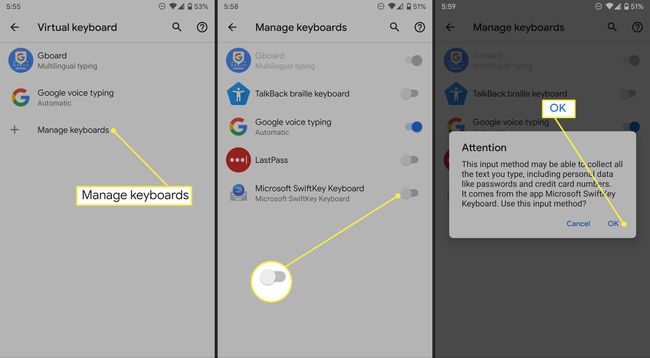
Kun otat näppäimistön käyttöön, näyttöön saattaa tulla varoitus, joka ilmoittaa, että se saattaa kerätä kirjoittamaasi tekstiä, mukaan lukien henkilökohtaisia tietoja. Napauta OK. Sovellukset keräävät nämä tiedot automaattista korjausta varten ennustaakseen, mitä olet kirjoittamassa. Tätä varten sovellus voi tallentaa sähköposteja, tekstejä, verkkohakuja ja salasanoja.
Kuinka vaihtaa Android-näppäimistön välillä
Android ei rajoita sitä, kuinka monta näppäimistösovellusta käyttäjät voivat ladata. Jos sinulla on useampi kuin yksi näppäimistö, jota haluat käyttää; niiden välillä on helppo vaihtaa tarpeen mukaan. Sinulla voi esimerkiksi olla näppäimistö, jota haluat mieluummin työasioihin, toinen ystäville, kolmas typerille GIF-kuville ja ehkä yksi eri kielellä. Saatat myös mieluummin äänikirjoitus eli puhe tekstiksi joissakin skenaarioissa.
Käynnistä sovellus, johon haluat kirjoittaa.
Napauta näyttääksesi näppäimistön.
Napauta näppäimistökuvaketta oikeassa alakulmassa.
-
Valitse näppäimistö luettelosta.

Toista nämä vaiheet vaihtaaksesi toiseen näppäimistöön.
Android-näppäimistön käyttöoikeuksien tarkastelu
Jos haluat nähdä, mitä käyttöoikeuksia olet myöntänyt näppäimistösovellukselle, siirry osoitteeseen asetukset > Sovellukset ja ilmoitukset. Napauta Näytä kaikki sovellukset ja valitse näppäimistösovellus luettelosta. Katso luvat: jos lukee, ettei oikeuksia myönnetty, sinun ei tarvitse tehdä mitään. Muussa tapauksessa näet numeron. Napauta Käyttöoikeudet nähdä, mitkä niistä ovat sallittuja ja mitkä kiellettyjä.
Saat lisätietoja sovelluksen keräämistä vierailemalla Google Play -kaupan luettelossa tai yrityksen verkkosivuilla.
